Administración de SMS
Proveedores de SMS
El primer paso es configurar los proveedores de SMS.
Tener en cuenta:
Cada uno de los proveedores listados son compatibles con uContact.
Los parámetros requeridos pueden variar según el proveedor.
Cada proveedor brindará los datos necesarios para su correcta configuración.
En esta pantalla también se configuran los proveedores de WhatsApp.
Pantalla proveedores SMS
Para ingresar hay que estar logueado en el portal de uContact, dirigirse al menú que se encuentra en el lateral izquierdo y seleccionar la opción Proveedores ➡ SMS/WhatsApp.
Al ingresar veremos dos secciones:
Proveedores SMS
Aquí deberemos seleccionar el tipo de API para cada proveedor mediante el menú desplegable. Cabe destacar que las opciones desplegadas son las actualmente compatibles con uContact.
DinstarWeb: Comunicación por web service.
Quality: API desarrollada para Quality Telecom.
GMG: Comunicación con API CMG SMS.
Twilio: Comunicación con API Twilio SMS.
Nexmo: Comunicación con API Nexmo SMS.
InfoBip: Comunicación con API InfoBip SMS {Para recibir SMS, solicitar a INFOBIP que habilite PULL method}
URLSMS: Comunicación por URL GET.
URLSMSAuth: Comunicación por URL GET con basic Autenticación.
SMSMasivo: Comunicación por URL GET.
URLPOSTSMS: Comunicación por URL POST.
URLPOSTSMSAuth: Comunicación por URL POST con basic Autenticación.
Default
Esta opción permite seleccionar el proveedor de SMS por defecto para recibir las notificaciones del sistema.
| Info |
|---|
Si no se selecciona uno, el sistema tomará el primero de la lista, al igual que si se elimina el que esté por Default. Si tenemos varios y seleccionamos otro como Default, el sistema quitará el anterior y marcará el nuevo. |
A la derecha se encuentra una tabla con los proveedores ya creados.
Luego de seleccionar un Proveedor de SMS veremos los campos para configurar el proveedor, estos campos pueden variar según requiera la API.
Ejemplo:
Los datos serán brindados por el proveedor de SMS del que disponga la compañía.
Posibles parámetros
URL (SMSEndpoint):
URLSMS: Se debe de agregar la dirección a ejecutar para enviar el SMS teniendo en cuenta las siguiente siguientes variables: ${phone}, ${message}, ${id}, (ej: http://www.celularsoft.com/smsin/microfin.php?celular=${phone}&mensaje=${message}&id={id}).
Dinstar: (WEB y común): Dirección IP del GW.
DinstarWeb: HTTP API for dinstarDinstar.
DinstarWebPush: Same as Igual que Dinstar web but incoming SMS are Pushed to , pero los SMS entrantes son redireccionados al URL (https://INTEGRASERVER/Integra/resources/InboundSMS/DinstarInboundSMS)
Twilio: No lleva información.
Quality: Dirección IP del servicio.
InfoBip: Usuario y contraseña de la cuenta de infoBipInfoBip.
SMSMasivo: Usuario y contraseña de la cuenta de SMSMasivos.
Usuario (SMSUsername)
Ingresa el usuario para el servicio de envío de SMS.
Contraseña (SMSPassword)
Ingresa la contraseña para el servicio de envío de SMS.
SMS Form
(En el caso que la api API o hardware permita) Nombre saliente del SMS.
Puertos
Número del puerto del cual sale el SMS.
SMS RegExp (SMSNumberRegexp)
Propiedad que valida el formato de los números celulares a los que se envían, con el fin de tener un control más practico práctico de si se envía o no, por ejemplo ^(09\d{7})$ esta función validará que el número a celular sea 09XXXXXXX.
SMS Encoding: Tipo de codificación del proveedor, determinará como se visualizara el texto.
| Tip |
|---|
Luego de completar los campos presionamos el botón "Guardar" y el proveedor será agregado a la lista. Para eliminar un Proveedor simplemente lo seleccionamos de la lista y, una vez que vemos sus datos cargados, presionamos el botón "Eliminar". |
Vea expresiones regulares
En esta tabla se pueden ver la forma de editar las expresiones regulares de control:
. Punto, cualquier carácter (puede, o no, coincidir con terminadores de línea).
\d Un dígito: [0-9].
\D Carácter que no sea un dígito: [^0-9].
\s Un carácter en blanco: [ \t\n\x0B\f\r].
\S Carácter que no es un espacio en blanco: [^\s].
\w Caracteres del alfabeto: [a-zA-Z_0-9].
\W Caracteres que no están en el alfabeto: [^\w].
Coincidir 0 o más veces.
+ Coincidir 1 o más veces.
? Coincidir 1 o 0 veces.
{n} Coincidir exactamente n veces.
{n,} Coincidir al menos n veces.
{n,m} Coincidir al menos n pero no mas de m veces.
\ Pasar al siguiente metacaráter (se convierte en un carácter normal/literal).
^ Coincidir con el comienzo de la línea.
. Coincidir con cualquier carácter (con excepción de nueva línea).
$ Coincidir con final de linea (o antes del salto de línea al final).
| Alternancia ("o" Declaración).
() Agrupamiento.
[] Clase de caracteres personalizada.
| Info |
|---|
La configuración del proveedor debe ser realizada por un usuario con acceso a estos datos, ya que la falta o el error en alguno de ellos no permitirá su correcto funcionamiento. |
Campañas de SMS
Luego de crear el proveedor, podremos comenzar a crear campañas de SMS.
Configuración Básica
Nombre
Nombre para identificar la campaña de SMS.Nivel de Servicio
El nivel de servicio es el porcentaje de las interacciones que fueron atendidos/abandonadas por el agente antes/después de un tiempo límite estipulados.DID-Puertos
En este campo se debe ingresar un código (Número telefónico, alfanumérico, id, etc) asociado a la campaña para fines de identificación. Por lo general esta información es brindada por el proveedor y puede variar.Proveedor SMS
Al hacer clic en el combo se despliega una lista con todos los proveedores de SMS que están registrados en el sistema.Estrategia
Es el comportamiento que tendrá la campaña. Para obtener más información sobre las diferentes estrategias, visite Estrategias - Omnicanal.Horario
Horario en el cual la campaña de SMS estará disponible, es decir, con agentes disponibles para atender los SMS de clientes. Para agregar una configuración de horarios se debe agregar con el botón '+' y aparecerá una nueva ventana, o eliminar una seleccionada de la lista con el botón '-'
| Tip |
|---|
Luego de guardar su configuración, verá su campaña en la tabla de la derecha donde encontrarán listadas todas las campañas creadas en el sistema según su grupo de seguridad. |
Configuración Avanzada
Estos parámetros ya poseen un valor por defecto para un correcto funcionamiento de la campaña.
Para ver más acerca de su función visite Conceptos importantes - Omnicanal.
Fuera de horario
Este será el mensaje que será enviado al cliente si el mismo envía un mensaje mientras la campaña se encuentra fuera de horario.
Umbrales
Son métricas para realizar las estadísticas de las campañas en tiempo real, las mismas se miden en tiempo (segundos).
Nivel de servicio
Es el tiempo límite esperado para la respuesta de los chats por un agente.Tasa de abandono
Es el tiempo transcurrido de chats para considerar que los mismos fueron abandonados por los clientes durante el día.Tiempo chat
Tiempo transcurrido para considerar que el chat entre agente y cliente llegó al limite.ACD
Cantidad máxima de clientes que están esperando para ser contestados por un agente de chat.
Interacciones máximas por agente
Limita el número de interacciones activas que puede tener un agente. Las interacciones restantes quedan en cola. Solo se utiliza para estrategias nocall.
Habilitado
El sistema puede tener registrado una campaña que no se encuentre en funcionamiento sin tener que borrarla completamente, de esta manera el supervisor no perderá datos relevantes.
Si se encuentra chequeada, la campaña puede ser utilizada.
Respuestas Pre-armadas
La campaña podrá tener respuestas ya pre escritas, lo cual facilita y hace más rápida la interacción del agente con el cliente.
¿Cómo agregar o eliminar miembros?
Para agregar o quitar agentes a las campañas, el usuario debe pasar a la sección de Miembros en la parte superior izquierda.
Agregar Miembro
En la columna Campañas se selecciona una o varias campañas a las cuales se desea agregar o quitar miembros.
Seleccionamos uno o más agentes de la columna Agentes y presionamos Agregar.
En la columna Miembros veremos a los agentes agregados a la campaña.
| Tip |
|---|
Para ver más sobre esta pantalla diríjase a Miembros - Omnicanal |
| Note |
|---|
IMPORTANTE |
Marcadores de SMS
Permite enviar SMS de forma masiva.
Para todos los marcadores irá asociado un rango horario de ejecución que dictara el horario y días en los cuales se correrán con el fin de no realizar acciones en horarios indebidos.
Configuración Básica
Para crear nuestro marcador de SMS ingresamos
Nombre
Con fin de identificar nuestro marcador.Proveedor de SMS
El cual será utilizado para enviar mensajes.Horario
Se define el horario en el cual el marcador enviará mensajes.Cadena de Marcado
Con base en base a la api API que envía SMS se puede configurar un puerto o un rango.Dinstar - DinstarWeb
Ingreso el rango de canales, ejemplo: (0.3) esto significa que el mensaje se enviará a 4 canales recursivamente (0-1-2-3-0...).Quality
No necesita cadena de marcado.Twilio
No necesita cadena de marcado.
Tiempo entre mensajes
Es el tiempo que se toma el marcador para enviar mensajes simultáneamente, se expresa en milisegundos.
Parámetros opcionales
Habilitado
Indica el estado del marcador, si está activo o no.DNCR
Permite habilitar la revisión del registro de las Blacklists, para los números de teléfono que no se debe llamar o mandar mensajes.
Funcionamiento del marcador de SMS
Básicamente, trabaja de forma similar al resto de los marcadores que tenemos, se ponen en memoria 50 mensajes de state 1 de la tabla sms_spool ordenado por la posición de ingreso de los mismos, se fija si está en la black_list, si esta no lo envía y lo pone en estado 3.
Estados
STATE: 0 NONE
STATE: 1 TO PROCESS
STATE: 3 BLOCKED
Ejemplo de base CSV a subir al marcador.
| Code Block |
|---|
campaña;destino;mensaje;prioridad |
Para la campaña dada:
Campaña | Destino | Mensaje | Device | idm | data |
prueba1 | 098344484 | este es mi sms | Dinstar | autonumerico | datos extra |
Nuestra base sería:
| Code Block |
|---|
prueba1;098344484;este es mi sms;9999 |
WebService
| Code Block |
|---|
POST
http://INTEGRASERVER/Integra/resources/SMS/SendSMS
params:
@FormParam("destination"),
@FormParam("message"),
@FormParam("campaign"),
@FormParam("agent") |
| Tip |
|---|
Es importante recordar
|
Agente SMS
El agente tiene en su bandeja de entrada las diferentes interacciones y puede buscarlas según el nombre de campaña o nombre de usuario.
Al abrirlo se despliega en el lado derecho de la pantalla, y muestra la interacción e información del cliente en la parte superior.
Nombre de la campaña SMS.
Número del cliente.
Iniciar una interacción
Con el icono que se encuentra al lado de la sección de búsqueda el usuario puede comenzar interacciones de SMS.
Al presionarlo se despliega el siguiente recuadro:
Y dentro de SMS se muestra lo siguiente:
Opciones sobre interacciones
Al lado del box donde el agente responderá al cliente, contiene ciertos iconos que nos permiten acceder a las siguientes opciones:
Con el primero se despliega una lista con emojis para utilizar en los mensajes.
El siguiente contiene las respuestas prediseñadas de la campaña. Estas se insertan automáticamente una vez que el usuario las haya seleccionado.
El último botón envía el mensaje que el Agente se encuentra escribiendo.
En la esquina superior derecha el Agente encontrará un icono de tres puntos, con el cual se pueden mostrar los mensajes anteriores del cliente.
También se puede enviar SMS utilizando el softphone integrado al portal.
Supervisión de SMS
Monitoreo de Campañas de SMS
Aquí se podrán ver las estadísticas en tiempo real de las campañas de SMS.
Tabla inferior izquierda
Icono
Icono del estado del agente. Junto con el icono del estado puede aparecer: en caso de que el agente esté en una llamada aparecerá un teléfono; y si el agente está en break aparecerá la imagen correspondiente a ese break.
Estado de Canales
Si el agente se encuentra con una interacción activa, aparecerá tal logo. SMS, Webchat, Email, Twitter, entre otros. Pueden aparecer los dos juntos si es el caso.
Estado
Estado del agente en tiempo real. Los estados pueden ser desconectado, ocupado, libre, libre en break y ocupado en break (siendo break cualquiera de los disponibles).
Agente
Nombre del agente.
Completados
Cantidad de SMS completados por el agente.
Activas
Señala las interacciones que el agente mantiene activas.
Tiempo
Tiempo del último cambio de estado del agente.
Tabla inferior derecha
Muestra los datos de los clientes de SMS que se encuentran en espera:
Número
Número telefónico con el cual el cliente envió el SMS.
En espera
Tiempo que el cliente lleva en espera.
Acciones con agentes
Cuando se da clic sobre un agente con interacción activa, se desplegaran las siguientes opciones:
Espia
El supervisor podrá visualizar en tiempo real los mensajes intercambiados entre agente-cliente.Monitorear Pantalla
Permite visualizar la pantalla del agente en tiempo real, para ver este botón debe estar habilitada la opción de monitorear pantalla en Configuración - Agentes.Info
Despliega una ventana con toda la información del agente.Pausa
El supervisor pausa el estado del agente.Chat con agente
Nos da la posibilidad de enviarle mensajes a un agente.Desloguear agente
El supervisor podrá desloguear al agente del portal. El agente deberá ingresar su usuario y contraseña nuevamente para poder ingresar y continuar trabajando.
Grabaciones de SMS
En esta sección se pueden ver todas las conversaciones de SMS.
| Tip |
|---|
|
Parámetros para filtrado
Fecha inicio: Fecha de inicio de la búsqueda de grabaciones de SMS.
Fecha final: Fecha final de grabaciones que queremos obtener de la búsqueda.
Origen: Número telefónico entrante.
Campaña: Seleccionar las campañas de SMS de las disponibles en la lista.
Agente: Seleccionar los agentes que atendieron el SMS.
Al seleccionar una conversación, la misa grabación puede ser descargada individualmente.
Monitoreo de Marcadores de SMS
Menú para supervisar el estado de los servicios móviles y campañas de SMS.
Muestra todos los servicios móviles activos, permitiendo administrar su actividad y carga de información.
Dashboard
Una vez seleccionada una campaña, se puede ver su dashboard:
Campañas
Permite seleccionar la campaña a supervisar.
Estado
Muestra el estado general de la campaña con base en base a los siguientes estados.
Inactivo.
Activo.
En Fechafecha
Muestra si la campaña está en fecha según la definición que tenga para ejecutarse, con los siguientes estados.
Inactivo.
Activo.
Procesadas
Cantidad de SMS procesadas por la campaña.
No procesadas
Cantidad de SMS restantes por procesar en la campaña.
Otros
Muestra la cantidad de SMS con estados distintos por formato incorrecto de número.
Bloqueadas
Muestra la cantidad de SMS bloqueados por estar en la lista de NDCR.
En la esquina superior derecha tenemos los siguientes botones:
Botón (Stop/Start)
Permite parar la campaña o iniciarla a demanda, en el caso de que se quiera hacer por algún motivo.
Botón eliminar
Permite eliminar los datos de la campaña que no hayan sido procesados (por ejemplo; registros no procesados que hayan dado error o que hayan estado en la tabla NDCR, o que por algún motivo quieran ser cancelados).
Subir registro no llamada DNCR
Permite cargar un archivo csv, con los datos de los SMS que no deben de ser enviados, indicando número de teléfono y campaña.
Ejemplo de .csv para DNCR
| Code Block |
|---|
23578408;marcadortest; 23113758;marcadortest; 22150696;marcadortest; 22016549;marcadortest; |
Envío de mensaje único
Existe la opción de enviar un mensaje de texto unitario a un número en específico y único, se debe insertar los siguientes datos en la sección inferior izquierda:
Teléfono
Número a donde enviar el mensaje de texto.
Texto
Texto que contiene el mensaje.
Luego de completados los campos, presionamos el botón Enviar y el mensaje será enviado por el marcador.
Envío de mensajes masivos
Los SMS salientes son procesados automáticamente por el sistema luego de cargarlos.
Para cargar SMS debe subirse un archivo que contenga lo siguiente (en formato .csv).
| Code Block |
|---|
campaña;destino;mensaje;prioridad |
Ejemplo de base .csv
| Code Block |
|---|
campsms;098344384;Hola Mundo!;9999; campsms;098356484;Hola Mundo!;9999; campsms;098378984;Hola Mundo!;9999; |
Para ver información de estado de mensajes enviados y estado de mensaje en espera a ser enviados, ver Reportes.
Es posible enviar mensajes desde aplicaciones de terceros ejecutando un webservice REST por ejemplo:
| Note |
|---|
Siempre que se genera un marcador se deben de tener en cuenta los siguientes criterios para los archivos y su contenido:
|












%2011.36.44.jpg?version=1&modificationDate=1637160096343&cacheVersion=1&api=v2&width=170)
%2011.33.56.jpg?version=2&modificationDate=1637167803407&cacheVersion=1&api=v2)
%2011.44.02.jpg?version=1&modificationDate=1637160305810&cacheVersion=1&api=v2&width=442)
%2011.47.12.jpg?version=1&modificationDate=1637160525765&cacheVersion=1&api=v2)
%2013.48.26.jpg?version=1&modificationDate=1637167812586&cacheVersion=1&api=v2)
%2013.50.32.jpg?version=1&modificationDate=1637167874233&cacheVersion=1&api=v2)
.jpg?version=1&modificationDate=1637171148279&cacheVersion=1&api=v2)
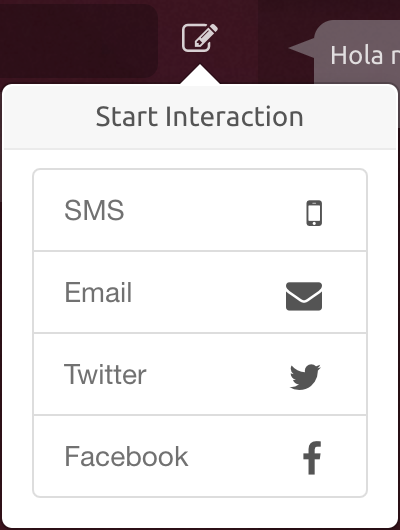
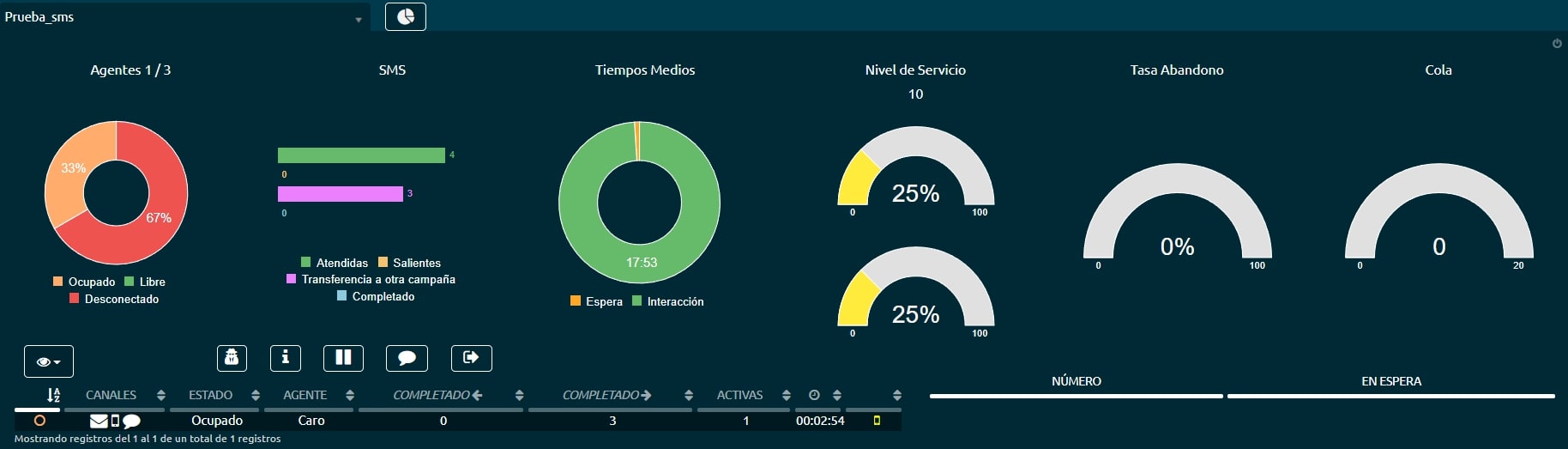

.jpg?version=1&modificationDate=1637162956677&cacheVersion=1&api=v2)
.jpg?version=1&modificationDate=1637171313689&cacheVersion=1&api=v2)